Saiba como instalar o Whatsapp no notebook
Você sabe como instalar o Whatsapp no notebook? Nós vamos te ensinar agora.
O Whatsapp se tornou o maior aplicativo de conversas instantâneas do Brasil. Ele pertence ao Facebook, mas opera pelo menos por enquanto de forma separada.
Algumas vantagens em utilizar o aplicativo do Whatsapp instalado ao invés do Web.Whatsapp.com (Endereço onde é possível acessar o whatsapp pelo navegador) é que você poderá fazer ligações de áudio e vídeo para seus contatos.
Aprenda agora a instalar o whatsapp no notebook
Vamos utilizar aqui o Windows 10, mas funciona também em outras versões com o Microsoft Store.
1º Passo – Abrir o Microsoft Store
Abra o menu iniciar (Aperte a tecla do Windows no teclado) e digite “Store”, isto deve ser o suficiente para aparecer o aplicativo Microsoft Store. Abra ele.
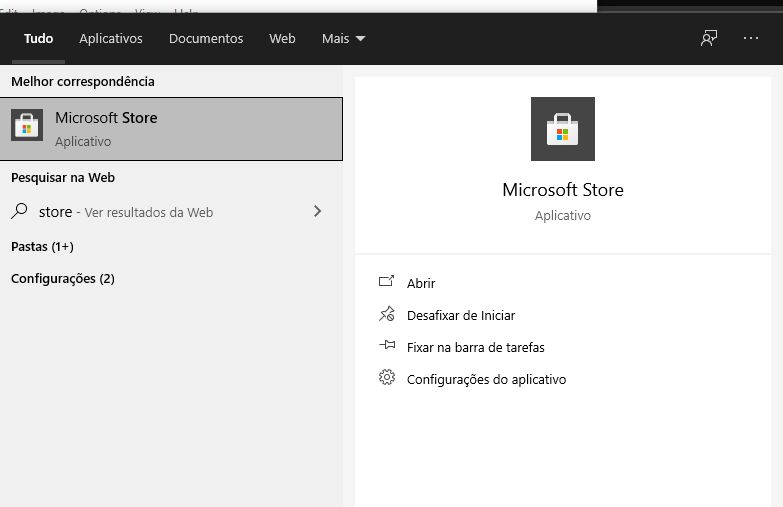
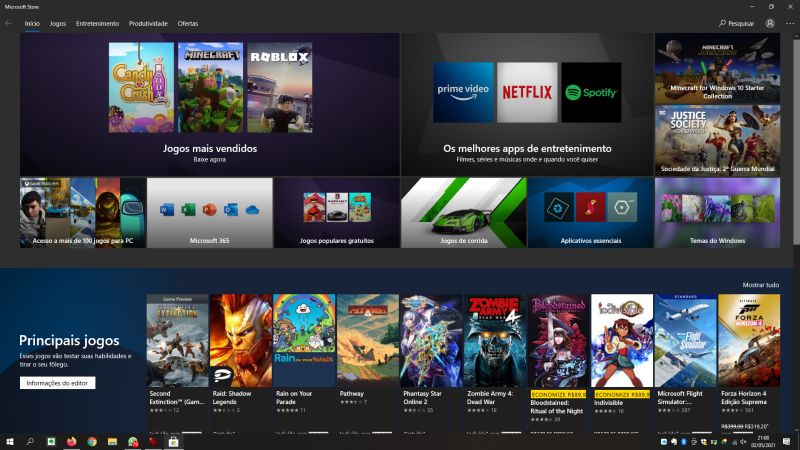
Esta tela do Microsoft Store deverá abrir
2º Passo – Buscar o aplicativo no Microsoft Store
No campo “Pesquisar” que fica no lado superior direito do aplicativo (logo abaixo de onde minimiza e fecha a tela). Clique no símbolo da Lupa e Digite Whatsapp. Assim que começar a digitar já deverá aparecer as sugestões de aplicativos, você verá a opção Whatsapp Desktop, clique nela.
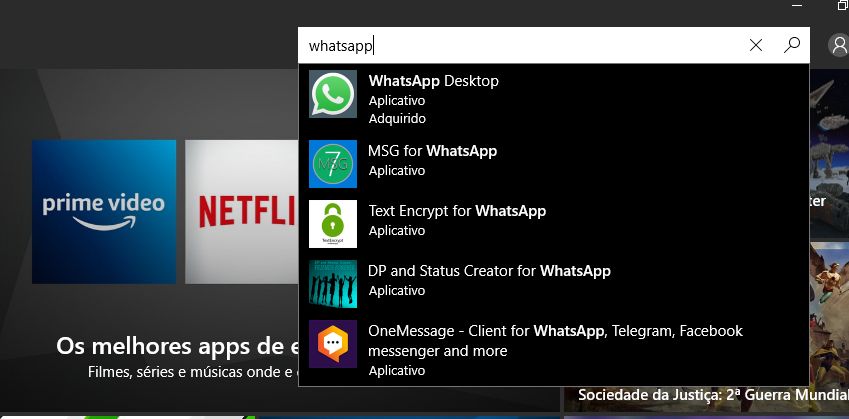
Busca por whatsapp no Microsoft Store
3º Passo – Instalar o aplicativo Whatsapp no Notebook
Quando você clicar no Whatsapp Desktop você será direcionado para a tela do aplicativo. É só clicar no botão azul “instalar”, como na imagem abaixo.
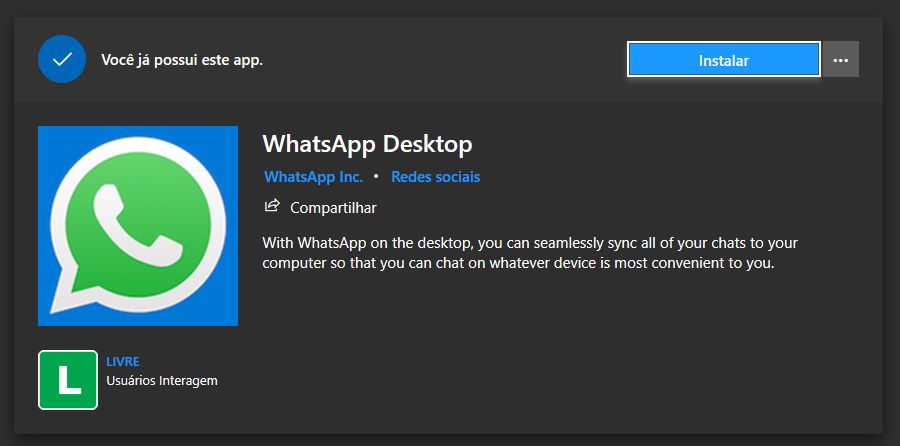
Clique no botão INSTALAR
Depois disso o whatsapp será baixado no seu notebook e instalado automaticamente.
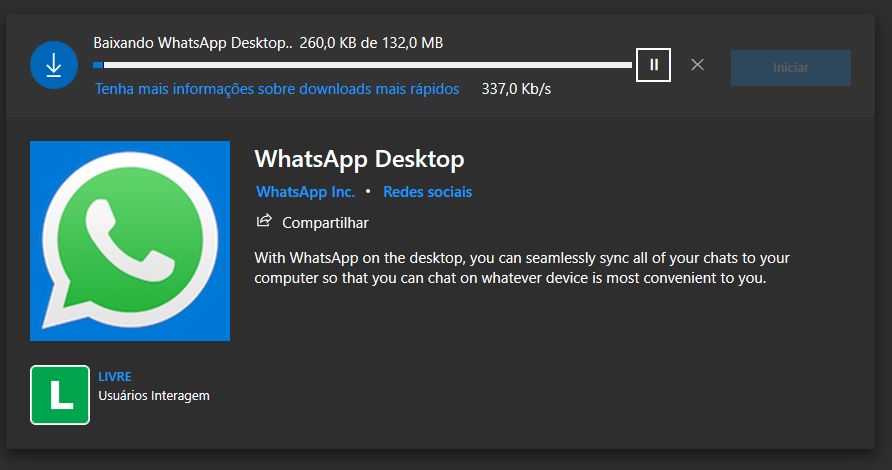
Após instalado clique em “Iniciar”, no mesmo local onde estava o Instalar. E será aberto o aplicativo do Whatsapp, onde você deverá ir no seu celular, abrir o whatsapp, na parte de configurações clique em “Whatsapp Web/Computador” e faça a leitura do QR Code que aparece na tela do seu aplicativo no notebook.
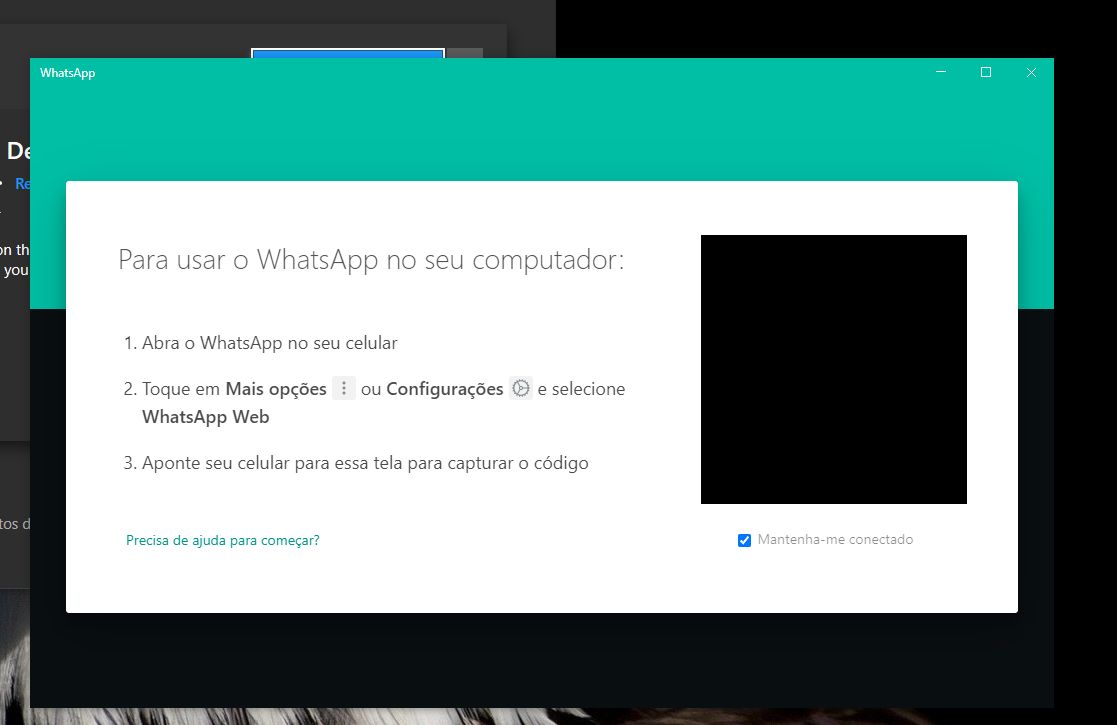
Conclusão
O aplicativo do Whatsapp para Desktop é uma excelente opção para se usar no notebook. Uma dica, após abrir o aplicativo clique com o lado direito do mouse no icone na barra de tarefas e clique em fixar na barra de tarefas, assim será muito mais fácil abrir o aplicativo no futuro.
Ele poderá ser encontrado também no menu iniciar bastando fazer a busca pelo nome Whatsapp.